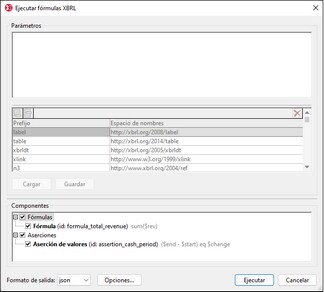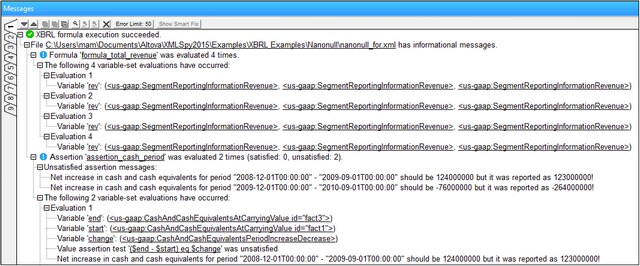Ejecutar fórmula (en el servidor)
Los comandos Ejecutar fórmula y Ejecutar fórmula en el servidor (alto rendimiento) se habilitan cuando el documento activo de la vista Texto o Cuadrícula es un documento XBRL de instancia (.xbrl). Estos comandos ejecutan las fórmulas y aserciones definidas en la DTS asociada al archivo de instancia XBRL (una DTS, Discoverable Taxonomy Set, es una colección de taxonomías). Las fórmulas se evalúan con los datos del archivo XBRL de instancia y los resultados se exportan a un archivo de instancia XBRL. Las aserciones se evalúan por separado y los resultados se exportan a un archivo JSON o XML.
El comando Ejecutar fórmula en el servidor (alto rendimiento) utiliza un servidor RaptorXML+XBRL Server asociado para ejecutar las fórmulas. Utilice el comando Herramientas | Gestionar servidores Raptor para configurar un servidor RaptorXML+XBRL Server.
Si no hay fórmulas ni aserciones en la DTS, aparece un mensaje a tal efecto. Si en la DTS hay una fórmula o aserción válida, entonces aparece el cuadro de diálogo "Ejecución XBRL" (imagen siguiente).
Parámetros
Si hay parámetros definidos en la DTS, aparecerán en el panel Parámetros, donde puede introducir un valor para cada uno de ellos. Los nombres de parámetro son de sólo lectura. Los parámetros obligatorios están marcados con un signo de exclamación rojo y el botón Aceptar no se habilita hasta que se asigne un valor al parámetro. Los parámetros opcionales tienen un valor predeterminado. Si se especifica un tipo necesario, aparece. Los parámetros que necesitan varios valores se marcan con el icono + (haga clic en este icono para añadir un valor nuevo). Recuerde que los parámetros opcionales que no tengan un valor no se pasarán al motor. Los valores predeterminados son de sólo lectura y se ejecutarán si el usuario no introduce un valor distinto.
Asignaciones de espacios de nombres
En el panel central del cuadro de diálogo aparece una tabla donde puede ver qué prefijos se usan en los QName de los parámetros y tipos. Aquí puede definir los espacios de nombres que se deben usar en la evaluación de parámetros.
Guardar y cargar los parámetros
La configuración de los parámetros, incluidas las asignaciones de espacios de nombres, se puede guardar en formato JSON o XML haciendo clic en el botón Guardar. El formato de archivo depende de la extensión dada al archivo. No olvide que los parámetros opcionales que no tengan un valor no se guardan. Una vez guardado, el archivo de parámetros puede cargarse al cuadro de diálogo con el botón Cargar.
Opciones de procesamiento XBRL
El botón Opciones abre el cuadro de diálogo "Opciones de procesamiento XBRL", en el que puede activar la deduplicación (ignorar automáticamente los hechos duplicados).
Componentes
Este panel ofrece una vista en forma de árbol donde puede seleccionar los componentes de la fórmula/aserción que se deben ejecutar. Cada componente va acompañado de un icono y una descripción y, si están disponibles, el ID y la expresión. Marque la casilla del componente que desea ejecutar. El resultado de la ejecución de aserciones puede generarse en formato JSON o XML (seleccione el formato de salida en el cuadro combinado Formato de salida:). El formato de las ejecuciones de fórmulas XBRL siempre es XML.
Ejecución
Si se produce un error de ejecución, en la ventana Mensajes aparece un mensaje de error a tal efecto. De lo contrario aparece un mensaje confirmando que la ejecución finalizó correctamente. Los archivos de salida assertions-ouput-file.xml/json y formula-output-file.xml se abren en ventanas de documento nuevas, pero no se guardan en disco.
Trace
If you select <trace> in the Output Format combo box (at the bottom left of the dialog), extra debug information for all “variable set evaluations” will be collected during the formula execution and then be displayed in the Messages window (see screenshot below). The trace lists the individual variable set evaluations for each formula/assertion at the points where the actual assignment of the variables in that evaluation are displayed. If the variables reference instance facts, clicking on the values takes you to the corresponding fact element in the instance. Clicking on the formula/assertion or variable name will take you to the corresponding definition in the formula linkbase files. In the case of validation assertions, the assertion messages that have been generated in that evaluation step are also displayed.
Note: Running a trace can require significant overheads in terms of memory as well as computation speed. When using large XBRL instances, assertions can be evaluated millions of times, and each evaluation might need to store the values of up to 40 variables. So, this feature should only be used for debugging with small/reduced samples, otherwise execution will be slow and XMLSpy might even run out of memory. For this reason, each trace is has a hard-coded limit of 1000 evaluations.